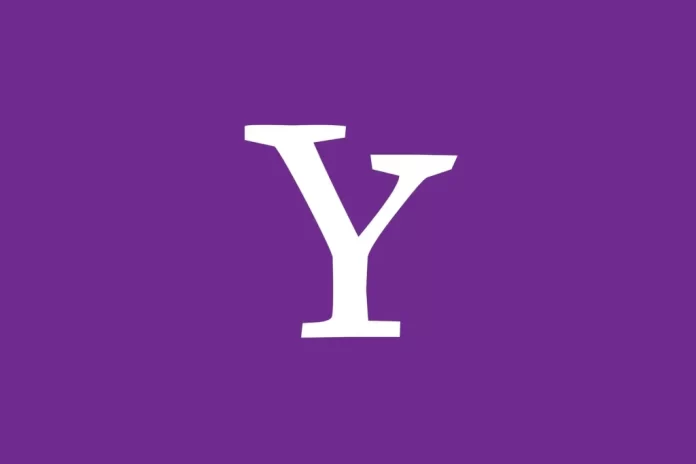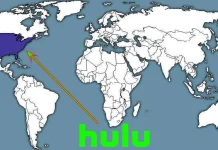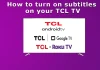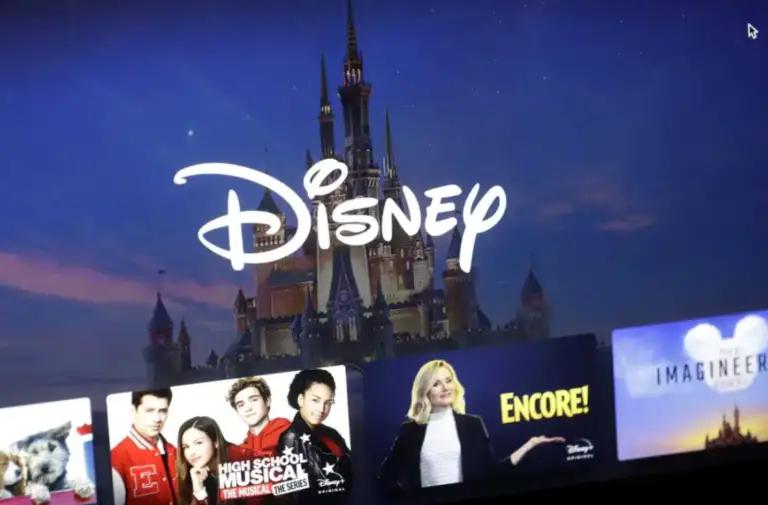Molti utenti di Yahoo riscontrano un problema simile: le foto non vengono visualizzate nelle e-mail. Se si verifica un problema simile, non c’è nulla di sbagliato e non bisogna farsi prendere dal panico. Tutti i problemi con i servizi o le applicazioni sono sempre risolvibili e Yahoo non fa eccezione. Le ragioni di questo errore possono essere molteplici e in questo articolo scoprirete i principali motivi per cui le immagini scompaiono dalla casella di posta elettronica e come risolvere il problema.
Perché Yahoo blocca le immagini nei messaggi di posta elettronica
Ad alcuni utenti di Yahoo sarà capitato di ricevere un’e-mail con una foto o un’immagine da parenti o amici lontani, ma l’immagine in questa e-mail non è stata visualizzata. Il motivo è uno speciale strumento implementato nella posta elettronica di Yahoo. Lo scopo dello strumento è quello di filtrare le immagini, impedendo il caricamento automatico delle foto. In questo modo, Yahoo vi protegge dallo spam o da immagini indesiderate. Questo strumento è abilitato per impostazione predefinita quando si crea un nuovo account, quindi la questione di disabilitare questa impostazione è sempre rilevante.
Come risolvere il problema della mancata visualizzazione delle immagini
Prima di tutto, ricaricate la pagina: più della metà dei problemi di caricamento delle immagini sono dovuti a un mancato caricamento della pagina web. Se ricaricare la pagina non aiuta, provate ad accedere a Yahoo attraverso una sessione di visualizzazione privata.
Non spaventatevi se avete un’immagine e Yahoo vi dice “Questo messaggio contiene immagini bloccate”. Questo problema è molto semplice da risolvere e ora vi spiegheremo come.
- Per prima cosa, accedere al proprio account Yahoo
- Selezionare {Impostazioni} sul lato destro dello schermo:
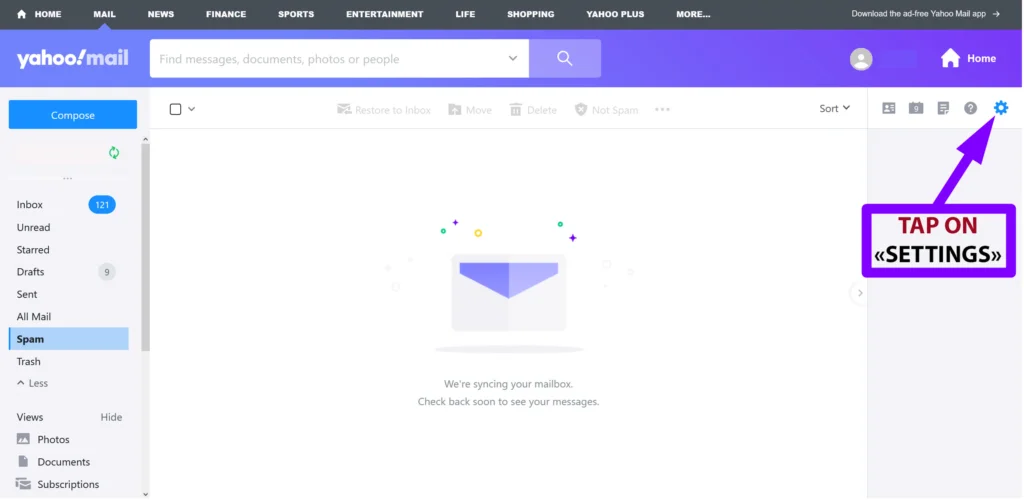
- In basso selezionare: {Altre impostazioni}
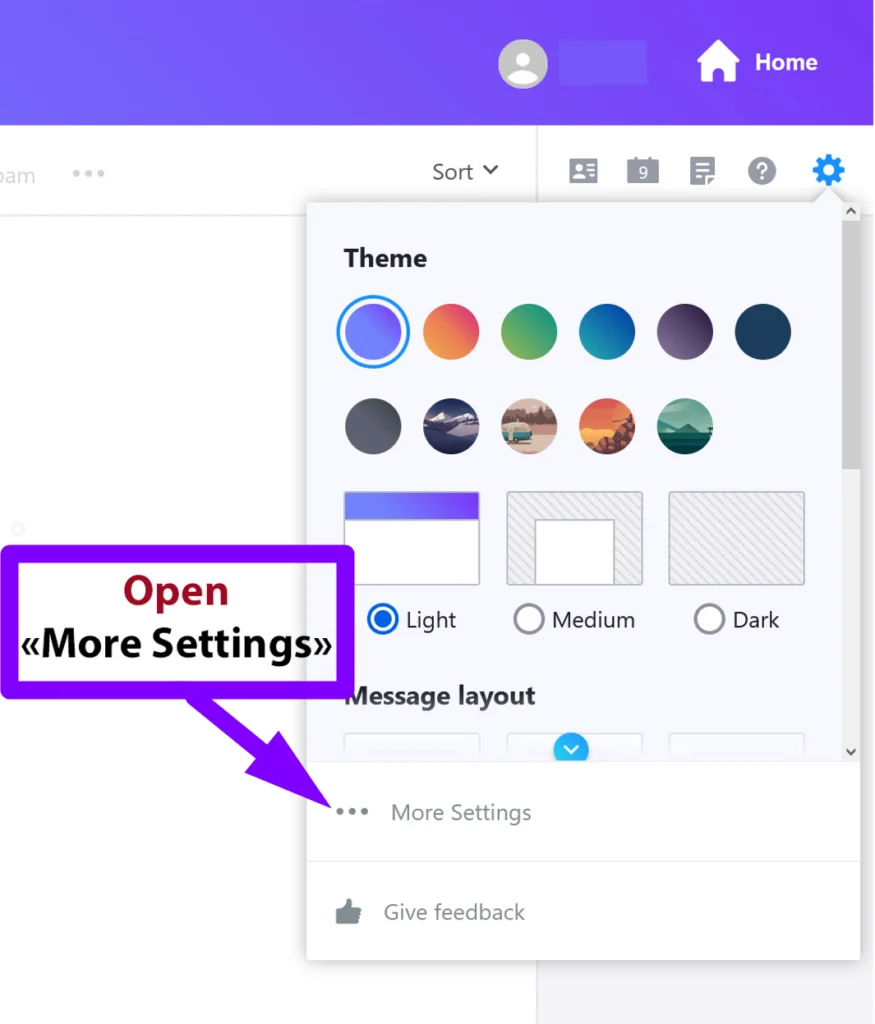
- Selezionare {Visualizzazione e-mail} nella barra laterale sinistra e selezionare l’opzione {Sempre, tranne nella cartella spam}:
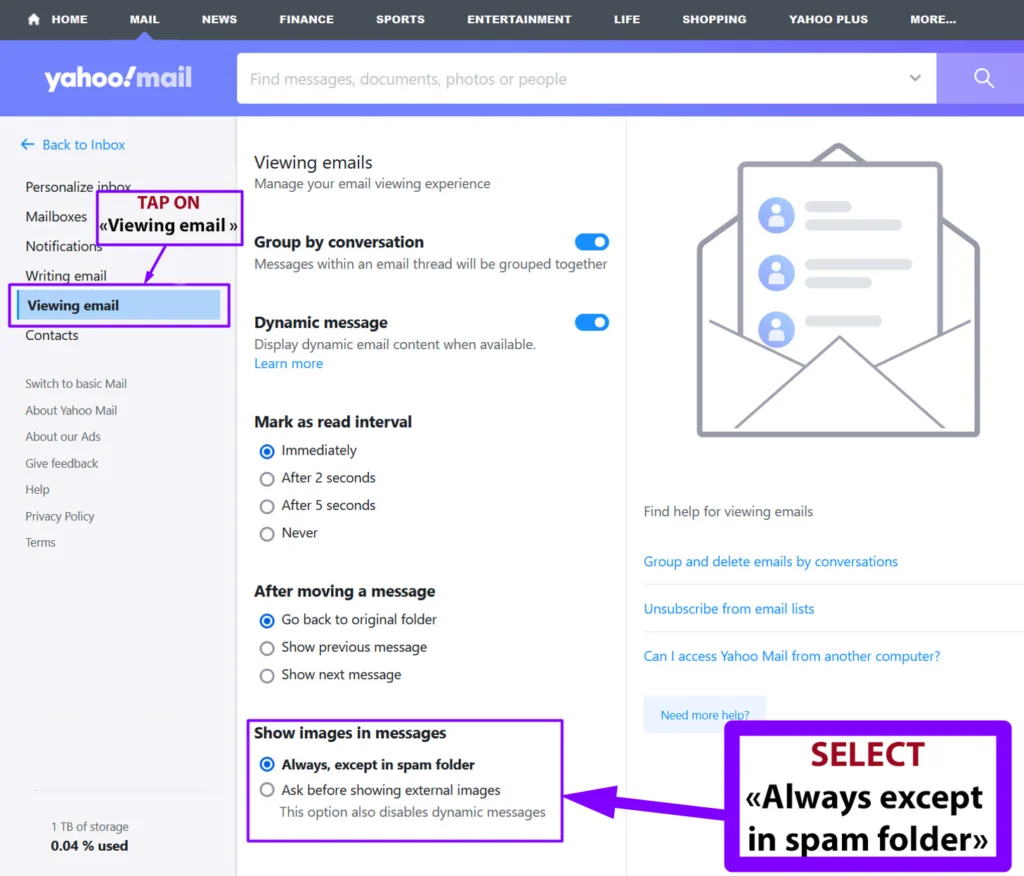
Cosa fare se non è successo nulla dopo aver modificato le impostazioni
Se dopo i suggerimenti di cui sopra non riuscite ancora a vedere le foto che avete inviato, provate a farlo:
- Cancellare la cache del browser.
- Disattivate tutti i plugin del browser, forse Yahoo non funziona con il vostro browser.
- Verificare se il javascript è attivo sul sito web di Yahoo.
Ulteriori motivi per cui le immagini potrebbero non essere visualizzate:
- L’immagine ha un formato che Yahoo Mail non può visualizzare.
- Il link nell’e-mail potrebbe fare riferimento a un file che non è più presente sul server host.
- L’immagine inviata potrebbe riferirsi a un URL relativo.
Se tutti i metodi sopra descritti non sono stati d’aiuto, potete contattare il team di supporto di Yahoo qui. Avete l’opzione di scrivergli sulla chat dal vivo o semplicemente di lasciare una richiesta con il vostro problema, nella quale potete specificare i passi di configurazione che avete fatto, questo aiuterà il team di supporto a risolvere il vostro problema più velocemente.
Come attivare le immagini in Yahoo Mail su Android
Se lavorate spesso con Yahoo sul vostro dispositivo Android, è probabile che l’app abbia alcune impostazioni che non mostrano immediatamente l’immagine al destinatario. È facile da risolvere. Seguite questa guida per avere accesso alla visualizzazione immediata delle immagini nella posta di Yahoo:
- Aprite l’applicazione Yahoo Mail sul vostro dispositivo Android.
- Accedere al proprio account Yahoo Mail.
- Selezionare l’icona Profilo dal menu.
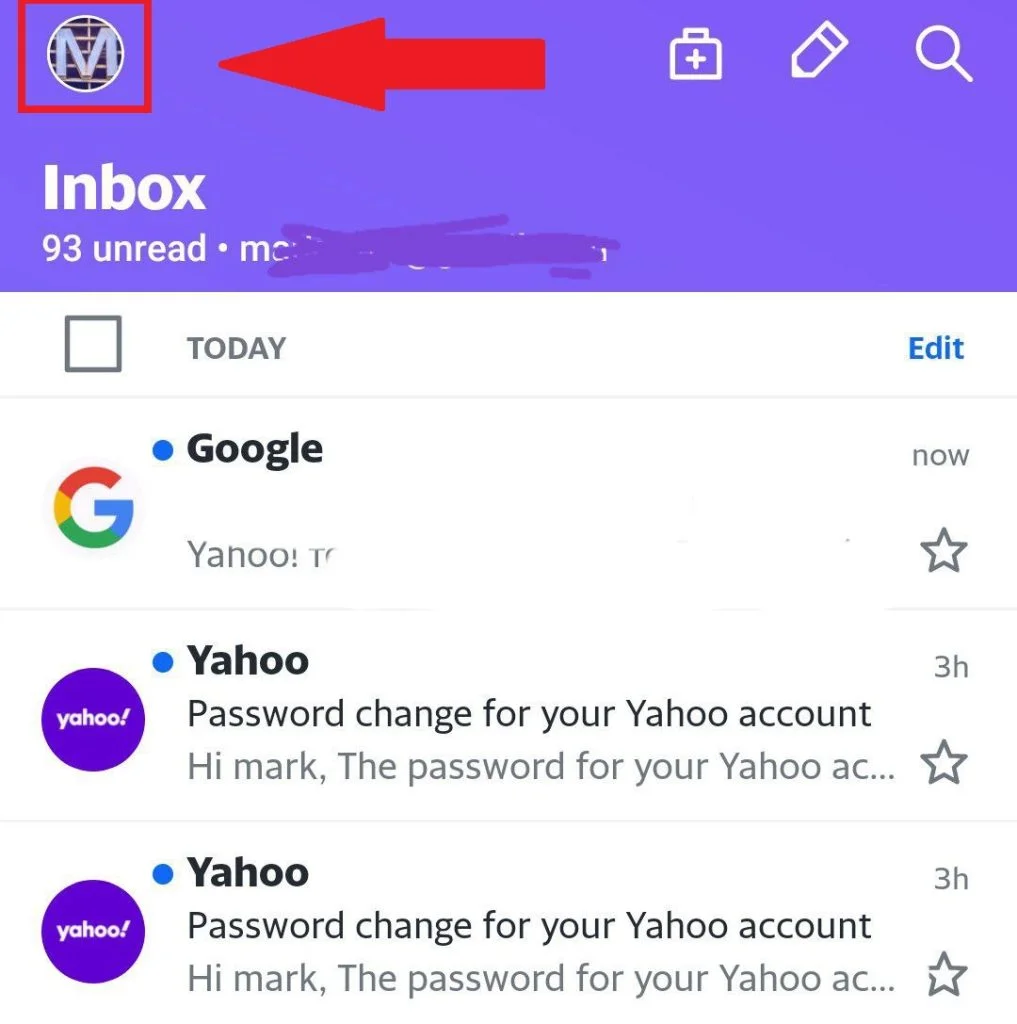
- Selezionare l’immagine dell’icona Impostazioni.
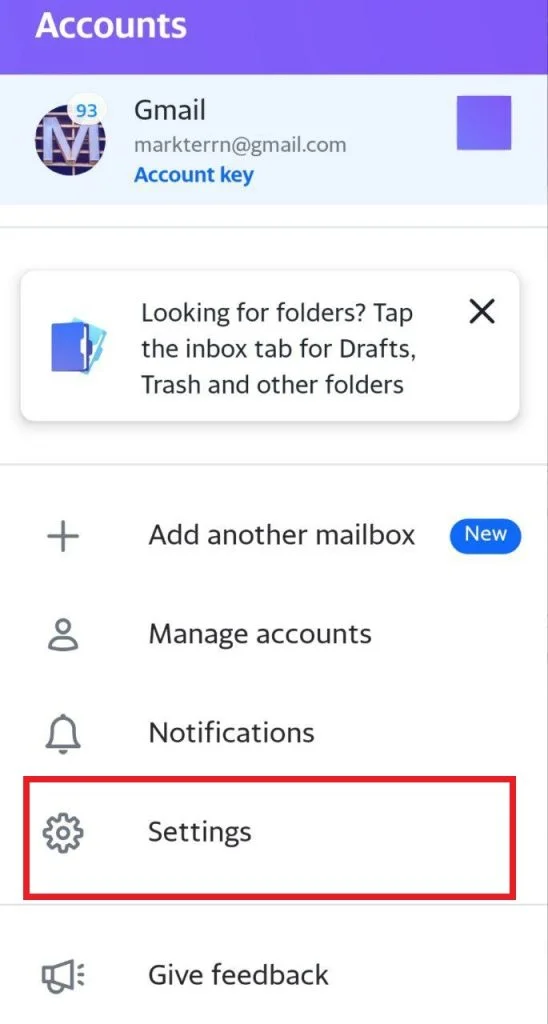
- Spostare il cursore Blocca immagini a sinistra per disabilitarlo.
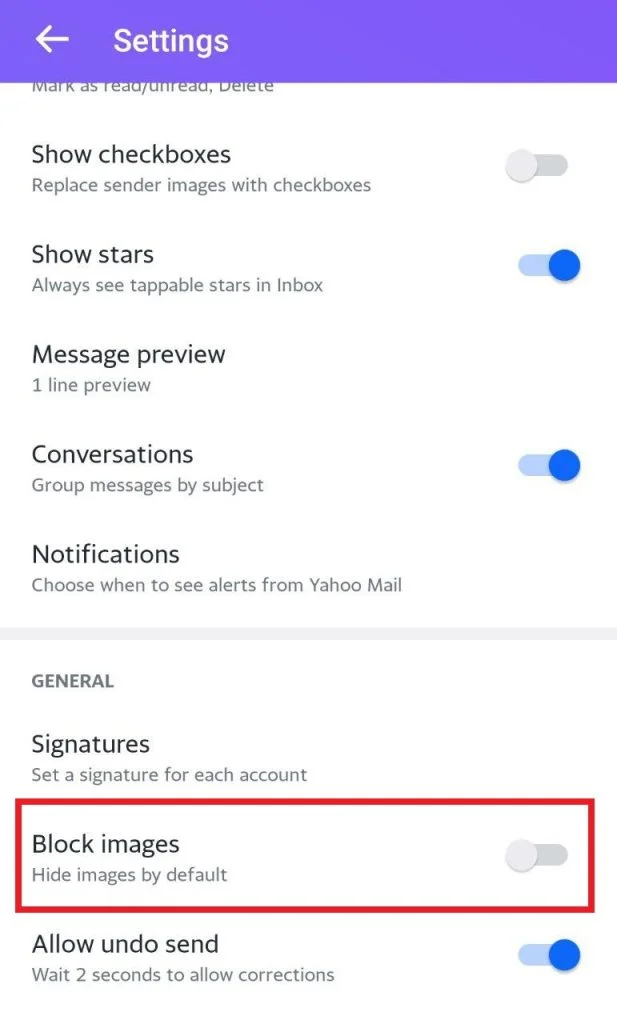
Come disattivare le immagini in Yahoo Mail
Tuttavia, se si desidera non caricare la posta elettronica con materiale inutile e non intasare la memoria quando si è infastiditi dallo spam o da messaggi e materiale non necessari, l’opzione migliore è quella di disattivare la visualizzazione delle immagini quando si visualizzano le e-mail. Seguite questi passaggi per disabilitare le immagini nella posta di Yahoo:
- Accedere all’account Yahoo Mail sul desktop.
- Fare clic su Impostazioni nella parte superiore destra della finestra.
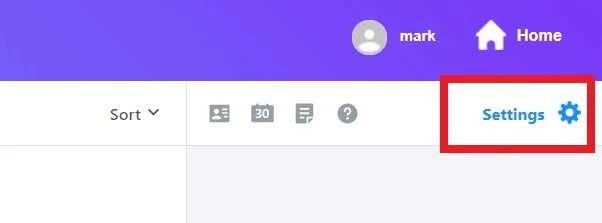
- Selezionare i tre punti dell’opzione Altre impostazioni nella parte inferiore della schermata Impostazioni.
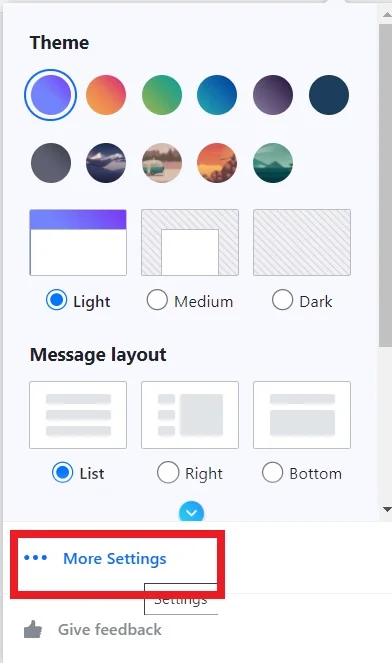
- Selezionate Visualizzazione e-mail nel pannello di menu a sinistra.
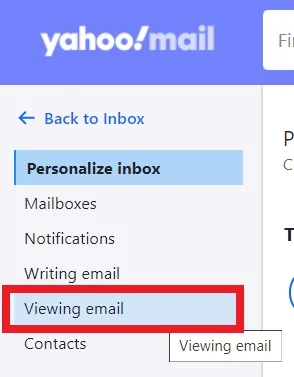
- Scegliere Chiedi prima di mostrare immagini esterne in Mostra immagini nei messaggi.
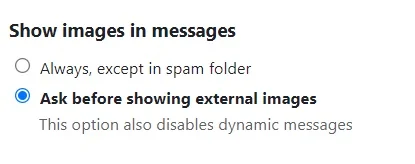
- Consentire l’aggiornamento della pagina per salvare la modifica.
Ora sapete come attivare le immagini della posta di Yahoo e vedere i contenuti quando ne avete bisogno.